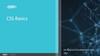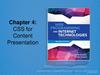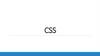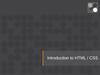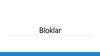Похожие презентации:
CSS. Позиционирование блока
1. CSS
Позиционирование2. Возможные методы
• Свойство position• Свойство float
• Свойство display
• Свойство display flex
• Свойство display grid
3. Позиционирование блока в окне браузера position
Возможные значения :position:static;
position:absolute;
position:fixed;
position:relative;
position:sticky.
4. Позиционирование блока
Для того, что бы позиционировать какой либо элемент кнему применяют свойство position и одно из его
возможных значений:
• static - Статическое позиционирование элемента.
(Элемент отображаются как обычно.)
• fixed - Фиксированное позиционирование элемента
(жестко фиксируется относительно краев окна
браузера с помощью top, right, left, bottom).
• absolute - Абсолютное позиционирование элемента
(фиксируется относительно краев родительского
элемента с помощью top, right, left, bottom).
• relative - Относительное позиционирование элемента
(относительно места, где он должен был быть).
5. Позиционирование блока в окне браузера
Положениеопределяется
значениями
top,
left,
right,
bottom
6. POSITION:ABSOLUTE
.smile{border: 1px solid red;
position:absolute;
top:100px;
right:100px;
}
Относительно
объекта, в
котором он
находится
100px
100px
7. POSITION: fixed
.smile{border: 1px solid red;
position:fixed;
top:100px;
right:100px;
}
Относительно
окна браузера
100px
100px
8. POSITION: RELATIVE
.smile{border:1px solid red;
position:relative;
top:200px;
left:100px;
}
Относительно
места, где
должен был бы
находиться
9. POSITION: RELATIVE
<html><head>
<style type="text/css">
h2.pos_top
{
position:relative;
top:-50px;
}
</style>
</head>
<body>
<h2>This is a heading with no
position</h2>
<h2 class="pos_top">This heading is
moved upwards according to its
normal position</h2>
<p><b>Note:</b> Even if the content of
the relatively positioned element is
moved, the reserved space for the
element is still preserved in the normal
flow.</p>
</body>
</html>
10. Свойство z-index
div {width:75px;
height:75px;
border:1px solid red;
background-color:orange;
}
.box1 {
position: absolute;
left: 200px;
top: 200px;
z-index: 1;
}
.box2 {
position: absolute;
left: 215px;
top: 215px;
z-index: 2;
}
.box3 {
position: absolute;
left: 230px;
top: 230px;
z-index: 3;
}
.box4 {
position: absolute;
left: 245px;
top: 245px;
z-index: 4;
}
.box5 {
position: absolute;
left: 260px;
top: 260px;
z-index: 5;
}
<h3>Aranjarea blocurilor</h3>
<div class="box1">Bloc 1</div>
<div class="box2">Bloc 2</div>
<div class="box3">Bloc 3</div>
<div class="box4">Bloc 4</div>
<div class="box5">Bloc 5</div>
11. Результат
12. Свойство FLOAT
<html><head>
<title>
Pagina lui Georgica
</title>
<link rel="stylesheet" type="text/css"
href="mystyle.css" title="MyStyleSheet">
</head>
<body style="background-color: #99CCFF;">
<h3>Aranjarea blocurilor</h3>
<div class="box1">PRIMUL BLOC</div>
<div class="box2">AI DOILEA BLOC</div>
<div class="box3">AL TREILEA BLOC</div>
</body>
</html>
.box1 {
width:200px;
height:200px;
border:1px solid red;
background-color:orange;
float:left;
}
.box2 {
width:200px;
height:200px;
border:1px solid red;
background-color:orange;
float:left;
}
.box3 {
width:200px;
height:200px;
border:1px solid red;
background-color:orange;
float:left;
}
13. Результат
14. Свойство FLOAT
<html><head>
<title>
Pagina lui Georgica
</title>
<link rel="stylesheet" type="text/css"
href="mystyle.css" title="MyStyleSheet">
</head>
<body style="background-color: #99CCFF;">
<h3>Aranjarea blocurilor</h3>
<div class="box1">PRIMUL BLOC</div>
<div class="box2">AI DOILEA BLOC</div>
<div class="box3">AL TREILEA BLOC</div>
</body>
</html>
.box1 {
width:200px;
height:200px;
border:1px solid red;
background-color:orange;
float:right;
}
.box2 {
width:200px;
height:200px;
border:1px solid red;
background-color:orange;
float:right;
}
.box3 {
width:200px;
height:200px;
border:1px solid red;
background-color:orange;
float:right;
}
15. Результат
16. Три колонки
.column1 {float:left;
width: 33%;
background-color:orange;
border:1px solid red;
}
.column2 {
float:left;
width: 33%;
background-color:orange;
border:1px solid red;
}
.column3 {
float:left;
width: 33%;
background-color:orange;
border:1px solid red;
}
<html>
<head>
<title>
Pagina lui Georgica
</title>
<link rel="stylesheet" type="text/css" href="mystyle.css"
title="MyStyleSheet">
</head>
<body style="background-color: #99CCFF;">
<h3>Aranjarea blocurilor</h3>
<div class="column1">
<p>There is one universal truth in website making: To
make a websitet...</p>
</div>
<div class="column2">
<p> If you're like the vast majority of people thinking
...</p>
</div>
<div class="column3">
<p>There is one universal truth in website...</p>
</div>
</body>
</html>
17. Результат
18. Два блока и текст
h3 { text-align : center;font-size : 27pt;}
p { text-align : right; fontsize : 12pt;}
.box1 {
width:100px;
height:100px;
border:1px solid red;
backgroundcolor:orange;
float:left;
}
.box2 {
width:100px;
height:100px;
border:1px solid red;
backgroundcolor:orange;
float:left;
}
<div class="box1">Primul bloc</div>
<div class="box2">Al doilea bloc</div>
<p>Pozitionarea elementelor folosind CSS
este mai precisa decat prin intermediul
obiectelor grafice HTML sau a tabelelor,
afisarea facandu-se mult mai rapid.
Prin intermediul CSS este permisa
pozitionarea exacta sau relativa a
elementelor intr-o fereastra sau in raport cu
alte elemente.
Fereastra navigatorului este suprafata in
care sunt afisate toate elementele. Ea
poate fi redimensionata sau pozitionata pe
ecran, sau poate fi divizata in alte ferestre
prin intermediul cadrelor.
Toatele elementele amplasate in fereastra
sunt pozitionate relativ la coltul din stangasus.
...</p>
19. Результат
20. Результат
h3 { text-align : center;font-size : 27pt;}
p { text-align : right; fontsize : 12pt;}
.box1 {
width:100px;
height:100px;
border:1px solid red;
backgroundcolor:orange;
float:left;
}
.box2 {
width:100px;
height:100px;
border:1px solid red;
backgroundcolor:orange;
float:left;
clear:both;
}
<div class="box1">Primul bloc</div>
<div class="box2">Al doilea bloc</div>
<p>Pozitionarea elementelor folosind CSS
este mai precisa decat prin intermediul
obiectelor grafice HTML sau a tabelelor,
afisarea facandu-se mult mai rapid.
Prin intermediul CSS este permisa
pozitionarea exacta sau relativa a
elementelor intr-o fereastra sau in raport cu
alte elemente.
Fereastra navigatorului este suprafata in
care sunt afisate toate elementele. Ea
poate fi redimensionata sau pozitionata pe
ecran, sau poate fi divizata in alte ferestre
prin intermediul cadrelor.
Toatele elementele amplasate in fereastra
sunt pozitionate relativ la coltul din stangasus.
...</p>
21. Результат
22. Свойство CLEAR
h3 { text-align : center; font-size :27pt;}
p { text-align : right; font-size :
12pt;}
.box {
width:100px;
height:100px;
border:1px solid red;
background-color:orange;
float:left;
}
.text_line
{
clear:both;
}
<h3>Aranjarea blocurilor</h3>
<div class="box">Bloc 1</div>
<div class="box">Bloc 2</div>
<div class="box">Bloc 3</div>
<p class="text_line">Text
delimitator</p>
<div class="box">Bloc 4</div>
<div class="box">Bloc 5</div>
<div class="box">Bloc 6</div>
23. Результат
24. Значения свойства CLEAR
• left• right
• both
• none
25. Вертикальное меню
<html><head>
<style type="text/css">
div {border:1px solid red;
background-color:orange;
width:75px;padding:5px;}
.bloc {display:inline;}
</style>
</head>
<body>
<div>main</div>
<div>about</div>
<div>news</div>
<div>people</div>
<div>science</div>
<div>contact</div>
</body>
</html>
26. Горизонтальное меню
<html><head>
<style type="text/css">
div {border:1px solid red;
background-color:orange;
width:75px;padding:5px;}
.bloc {display:inline;}
</style>
</head>
<body>
<div class="bloc">main</div>
<div class="bloc">about</div>
<div class="bloc">news</div>
<div class="bloc">people</div>
<div class="bloc">science</div>
<div class="bloc">contact</div>
</body>
</html>
27. Пример вёрстки страницы
<html><head>
<style type="text/css">
div.container
{
width:100%;
margin:0px;
border:1px solid gray;
line-height:150%;
}
div.header,div.footer
{
padding:0.5em;
color:white;
background-color:gray;
clear:left;
}
h1.header
{
padding:0;
margin:0;
}
div.left
{
float:left;
width:160px;
margin:0;
padding:1em;
}
div.content
{
margin-left:190px;
border-left:1px solid gray;
padding:1em;
}
</style>
</head>
<body>
<div class="container">
<div class="header"><h1 class="header">Antet</h1></div>
<div class="left"><p>"Never increase, beyond what is necessary,
the number of entities required to explain anything." William
of Ockham (1285-1349)</p></div>
<div class="content">
<h2>Pozitionarea elementelor</h2>
<p>Elementele pot primi o a treia dimensiune, si anume
asezarea lor in stiva, unele in raport cu altele.
Amplasarea se face in mod automat, incepand cu valoarea 0 si
continuand prin incrementare cu o unitate, in ordinea aparitiei
lor in documentul HTML si relativ la elementele parinte.</p>
</div>
<div class="footer">Anterior ----------- Urmator </div>
</div>
</body>
</html>
28. Результат
29. Пример вёрстки страницы
<body><div id="container">
body, html {
margin:0px;
padding:0px;
text-align:center;
}
#container{
margin:0 auto;
text-align:left;
min-width:550px;
}
#header{
background-color:#63b9da;
}
#left{
background-color:#a9d28c;
width:150px;
float:left;
}
#content{
backgroundcolor:#d5d7b5;
margin:0px;
margin-left:152px;
}
#content p {
margin:0px;
padding:5px;
}
#clear{
height:0;
font-size:1px;
line-height:0px;
clear:both;
}
#footer{
backgroundcolor:#d292bc;
}
<div id="header">
<h1>Header</h1>
</div>
<div id="left">
<h3>left Content</h3>
<p>The background color on this div will only
show for the length of the content.. . . . </p>
</div>
<div id="content">
<h1>Main Content </h1>
<p>Lorem ipsum dolor sit amet, consectetuer
adipiscing elit. Praesent aliquam,
</p><p>Some more text . . . . . </p>
<p> </p>
</div>
<div id="clear"></div>
<div id="footer">
<p><strong>Footer</strong></p>
</div>
</div>
</body>
30. Результат
31. Свойство display
Наиболее часто используемые значения:• block
• inline
• none
Ещё есть
Inline-block
table-row, table-cell, и т. д.
list-item
https://learn.javascript.ru/display
32. Свойство display flex
• CSS flexbox (Flexible Box Layout Module) —модуль макета гибкого контейнера —
представляет собой способ компоновки
элементов.
• Flexbox состоит из гибкого контейнера (flex
container) и гибких элементов (flex items).
Гибкие элементы могут выстраиваться в
строку или столбик, а оставшееся свободное
пространство распределяется между ними
различными способами.
33. Flexbox
<!DOCTYPE html><html>
<head>
<style>
.flex-container {
display: flex;
background-color: Blue;
}
.flex-container > div {
background-color: #f1f1f1;
margin: 10px;
padding: 20px;
font-size: 30px;
}
</style>
</head>
<body>
<h1>Create a Flex Container</h1>
<div class="flex-container">
<div>1</div>
<div>2</div>
<div>3</div>
</div>
<p>A Flexible Layout must have a parent
element with the <em>display</em>
property set to <em>flex</em>.</p>
<p>Direct child elements(s) of the flexible
container automatically becomes flexible
items.</p>
</body>
</html>
34. Свойства flexbox
• flex-direction• flex-wrap
• justify-content
• align-items
• align-content
flex-flow
35. flex items
Непосредственно дочерние элементыflexbox автоматически становятся
flexible (flex) items со свойствами:
• order
• flex-grow
flex
• flex-shrink
• flex-basis
• align-self
36. Responsive flexbox
• .flex-container {display: flex;
flex-direction: row;
}
/* Responsive layout - makes a one column layout
instead of a two-column layout */
@media (max-width: 800px) {
.flex-container {
flex-direction: column;
}
}
37. Свойство display grid
<style>.grid-container {
display: grid;
grid-template-columns: auto auto auto;
background-color: darkblue;
padding: 10px;
}
.grid-item {
background-color: lightblue;
border: 1px solid black;
padding: 20px;
font-size: 30px;
text-align: center;
}
</style>
<div class="grid-container">
<div class="grid-item">1</div>
<div class="grid-item">2</div>
<div class="grid-item">3</div>
<div class="grid-item">4</div>
<div class="grid-item">5</div>
<div class="grid-item">6</div>
<div class="grid-item">7</div>
<div class="grid-item">8</div>
<div class="grid-item">9</div>
</div>
38. Свойство display grid
.item1 { grid-area: header; }.item2 { grid-area: menu; }
.item3 { grid-area: main; }
.item4 { grid-area: right; }
.item5 { grid-area: footer; }
.grid-container {
display: grid;
grid-template-areas:
'header header header header header header'
'menu main main main right right'
'menu footer footer footer footer footer';
grid-gap: 10px;
background-color: #2196F3;
padding: 10px;
}
.grid-container > div {
.......
}
<body>
<h1>Grid Layout</h1>
<p>В этом grid шесть колонок и три
ряда (строки):</p>
<div class="grid-container">
<div class="item1">Header</div>
<div class="item2">Menu</div>
<div class="item3">Main</div>
<div class="item4">Right</div>
<div class="item5">Footer</div>
</div>
</body>
39. Свойство display grid
.grid-container {display: grid;
grid-gap: 10px;
background-color: blue;
padding: 10px;
}
.item1 {
grid-column: 1 / span 2;
grid-row: 1;
}
.item2 {
grid-column: 3;
grid-row: 1 / span 2;
}
.item5 {
grid-column: 1 / span 3;
grid-row: 3;
}
<body>
<h1>A Five Items Grid Layout</h1>
<div class="grid-container">
<div class="item1">1</div>
<div class="item2">2</div>
<div class="item3">3</div>
<div class="item4">4</div>
<div class="item5">5</div>
</div>
<p>Item 1, 2, 5 занимают несколько колонок
или рядов.</p>
</body>




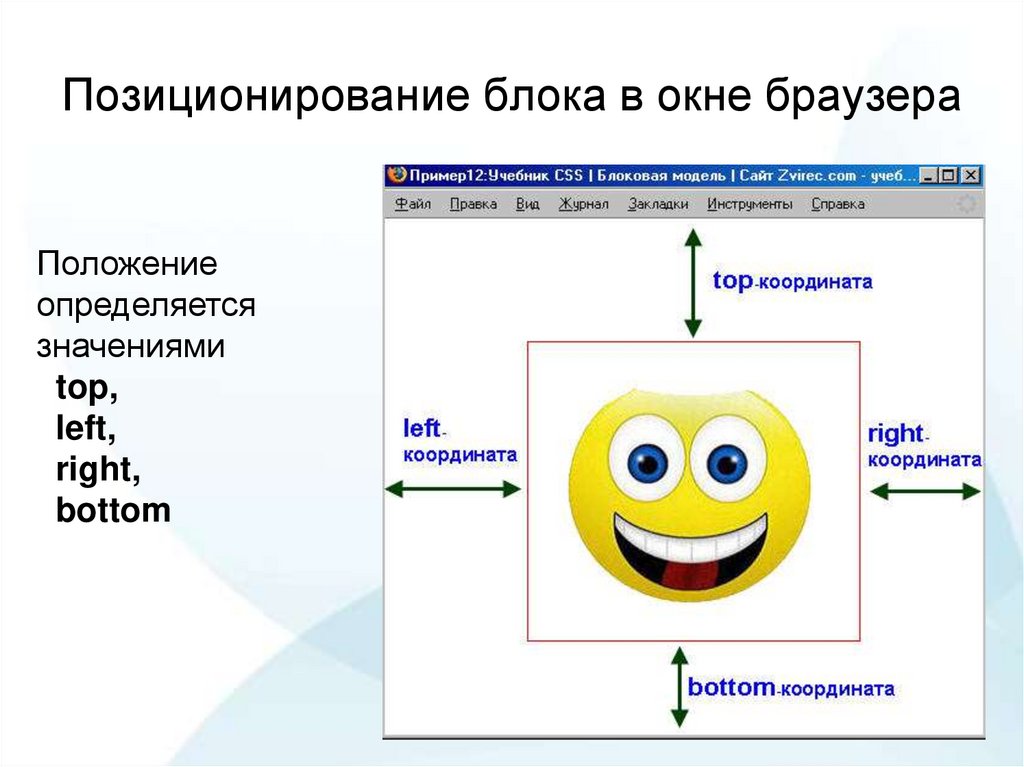
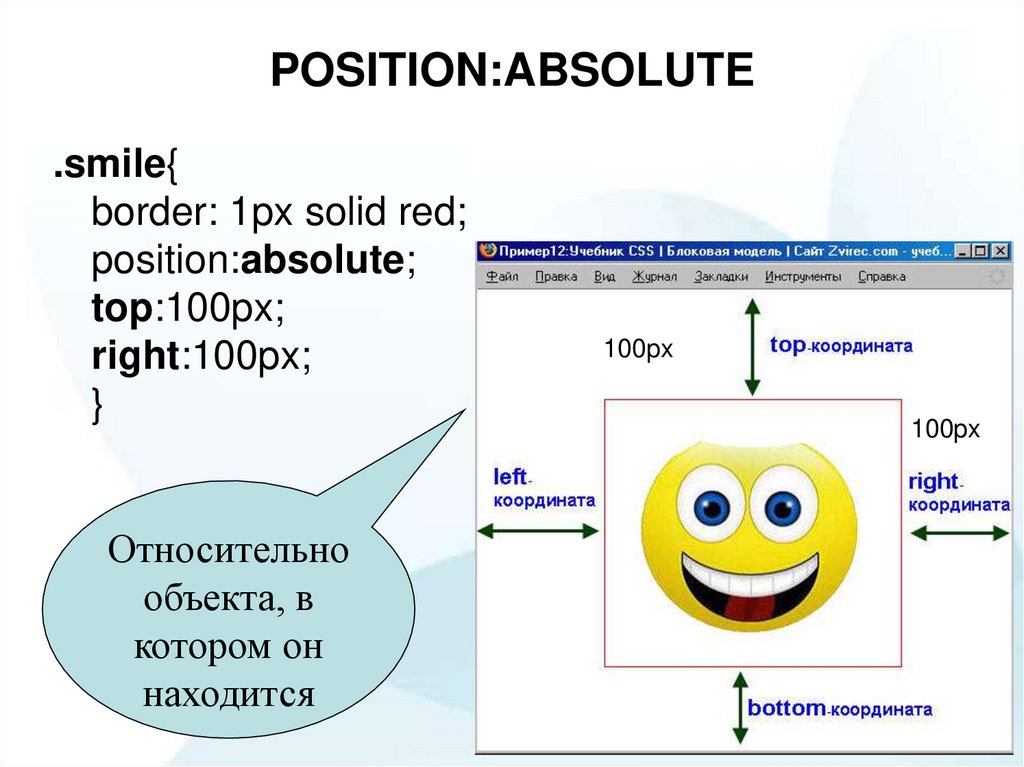
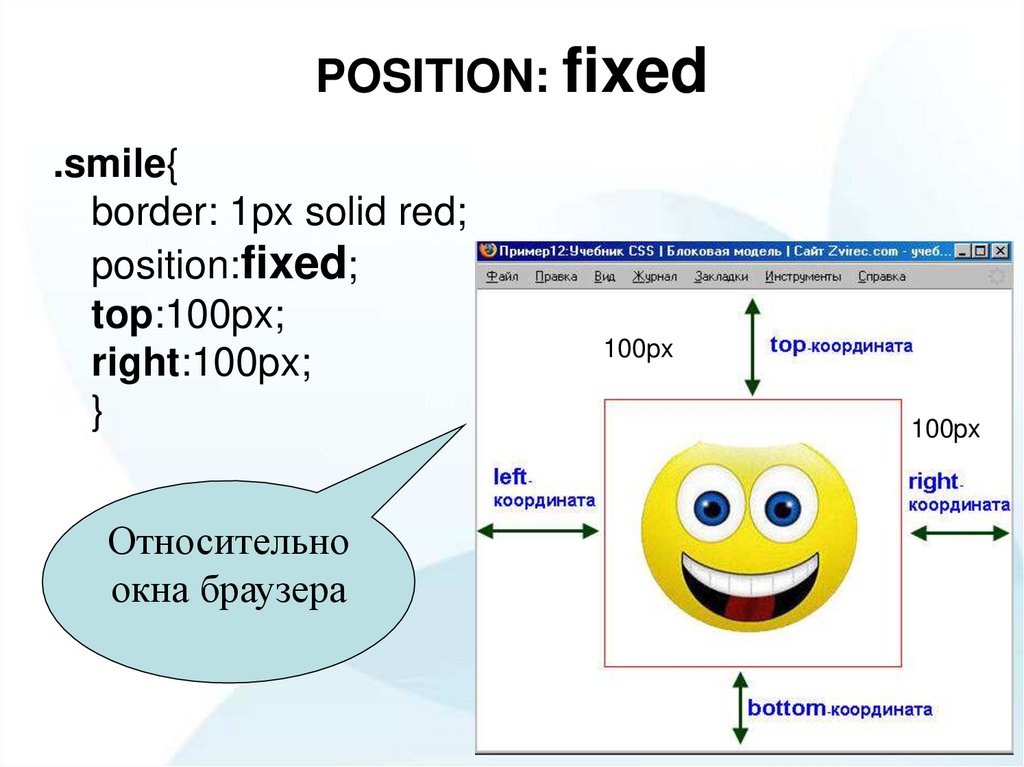
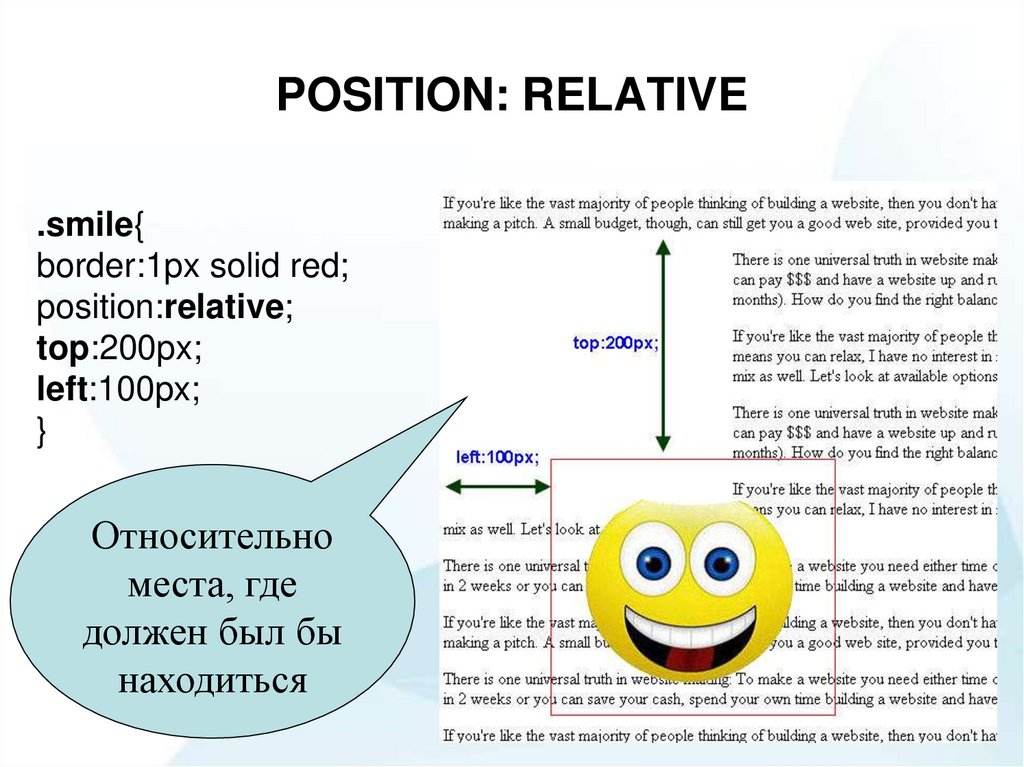
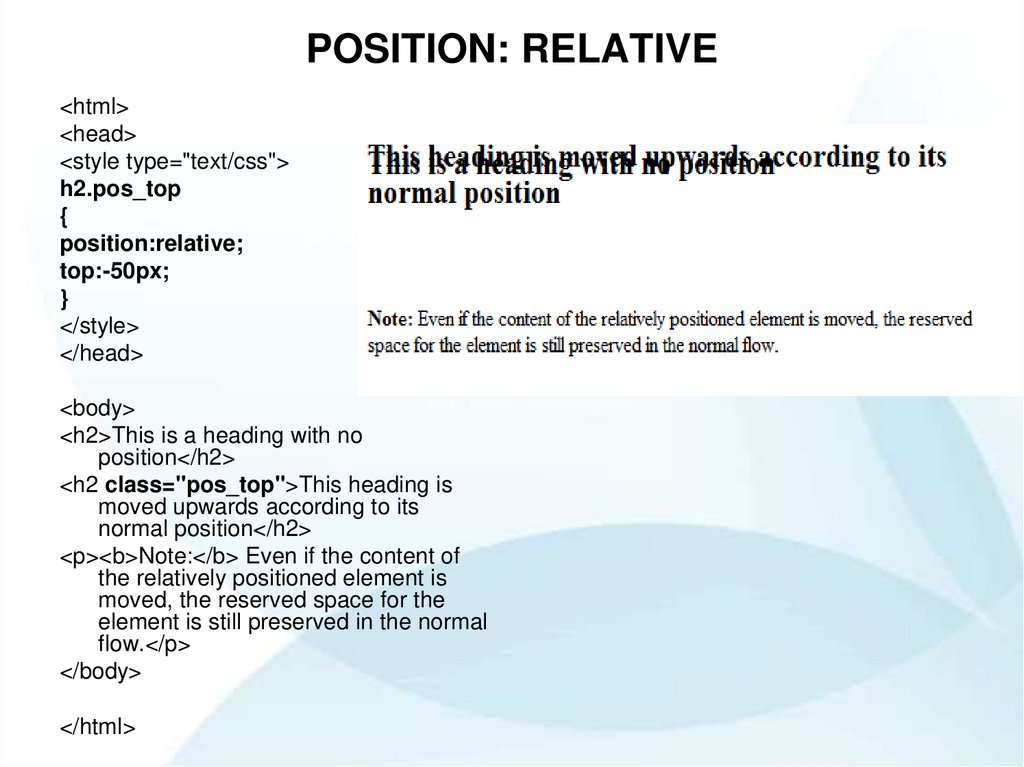

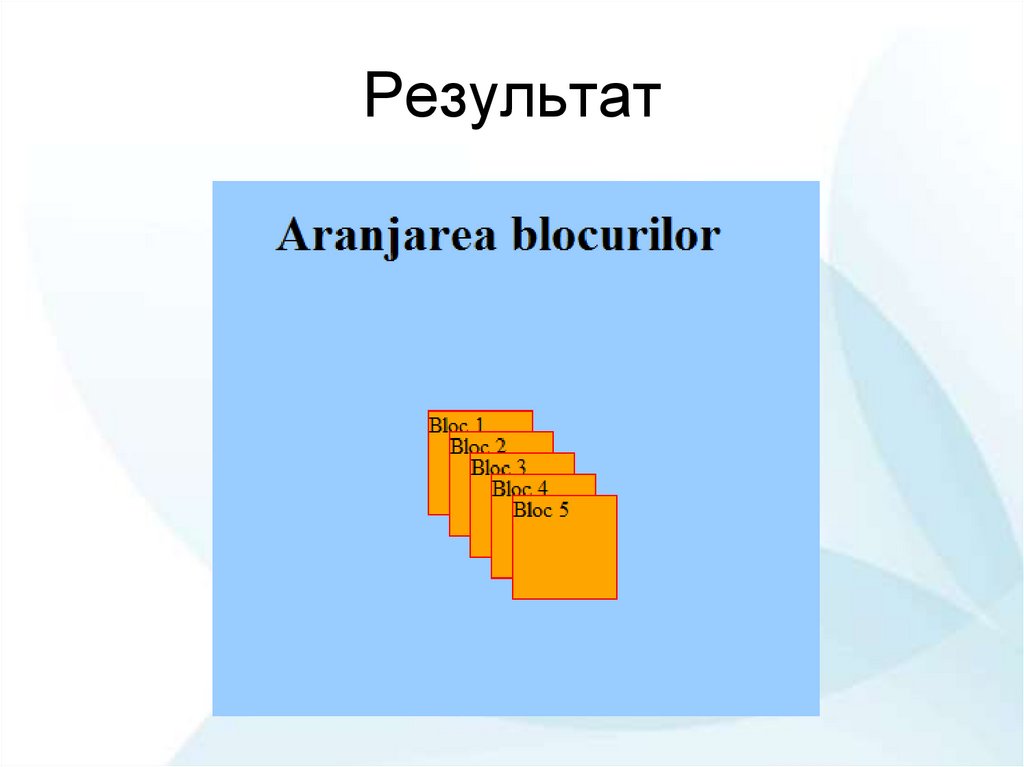
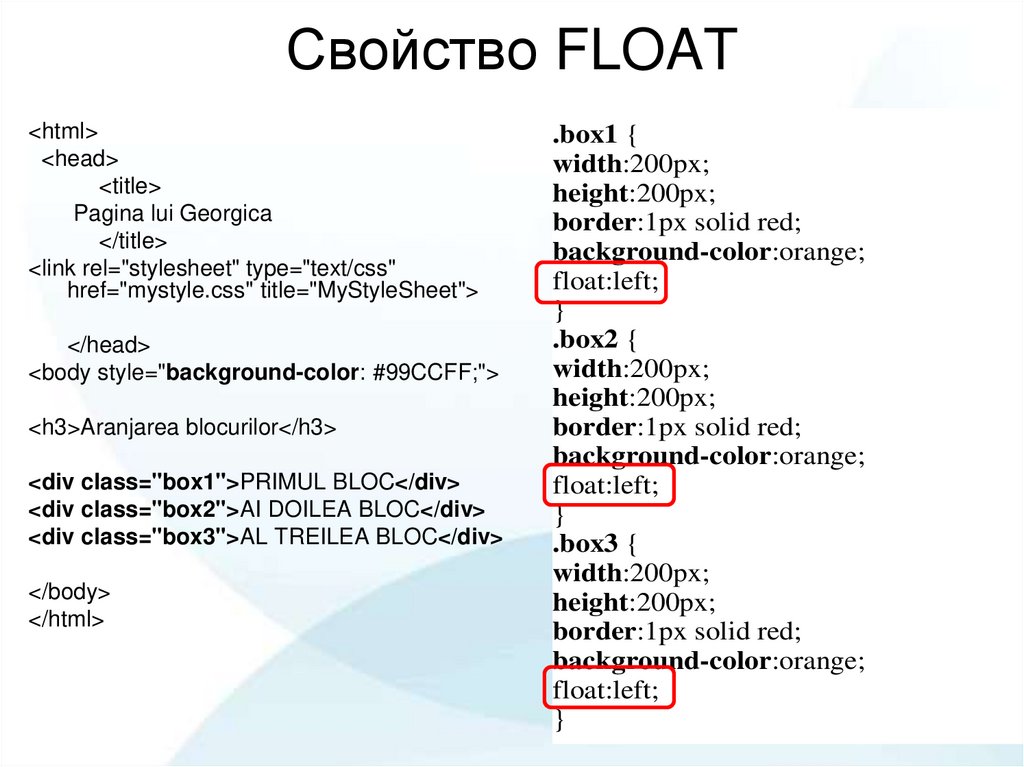
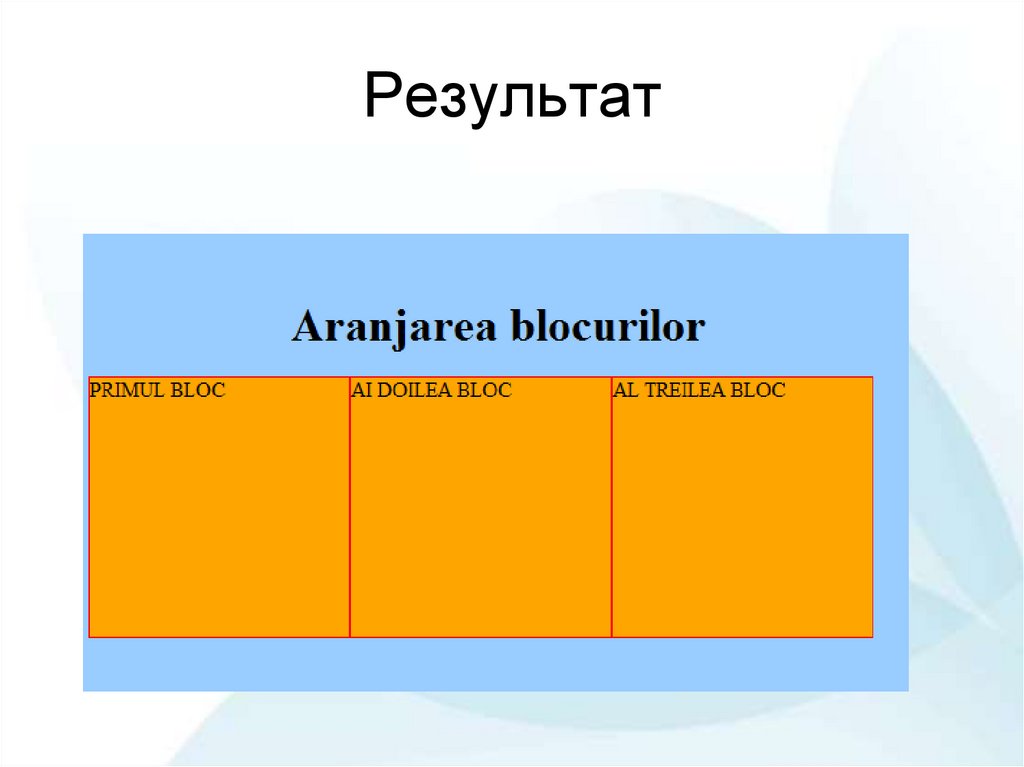
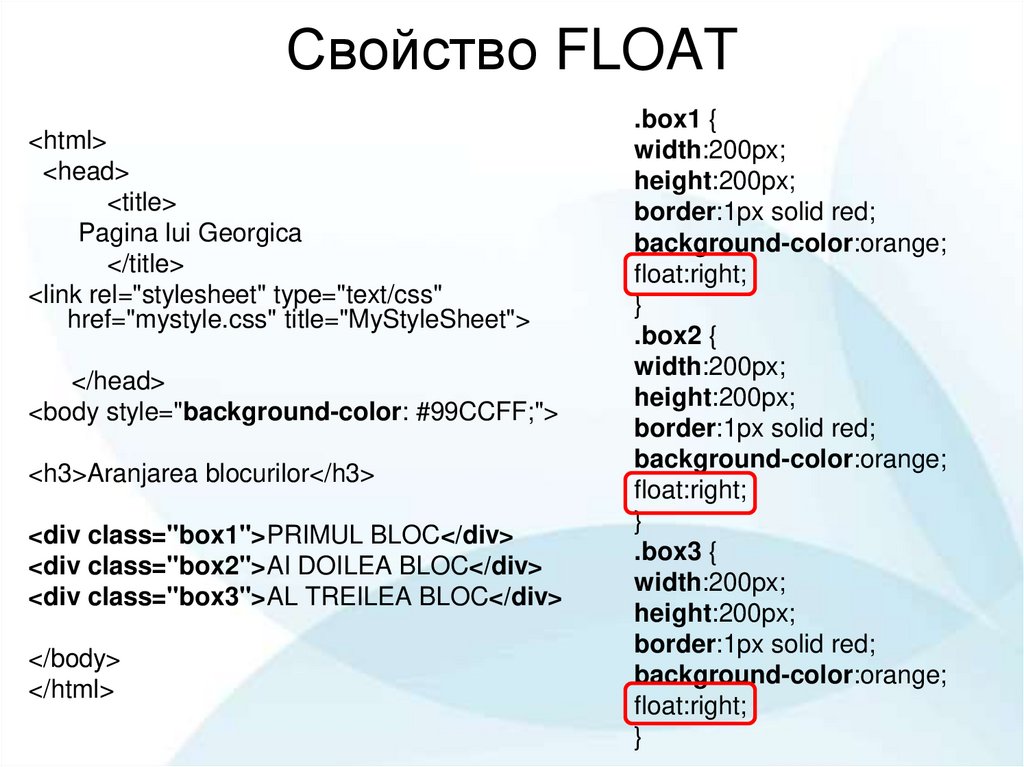
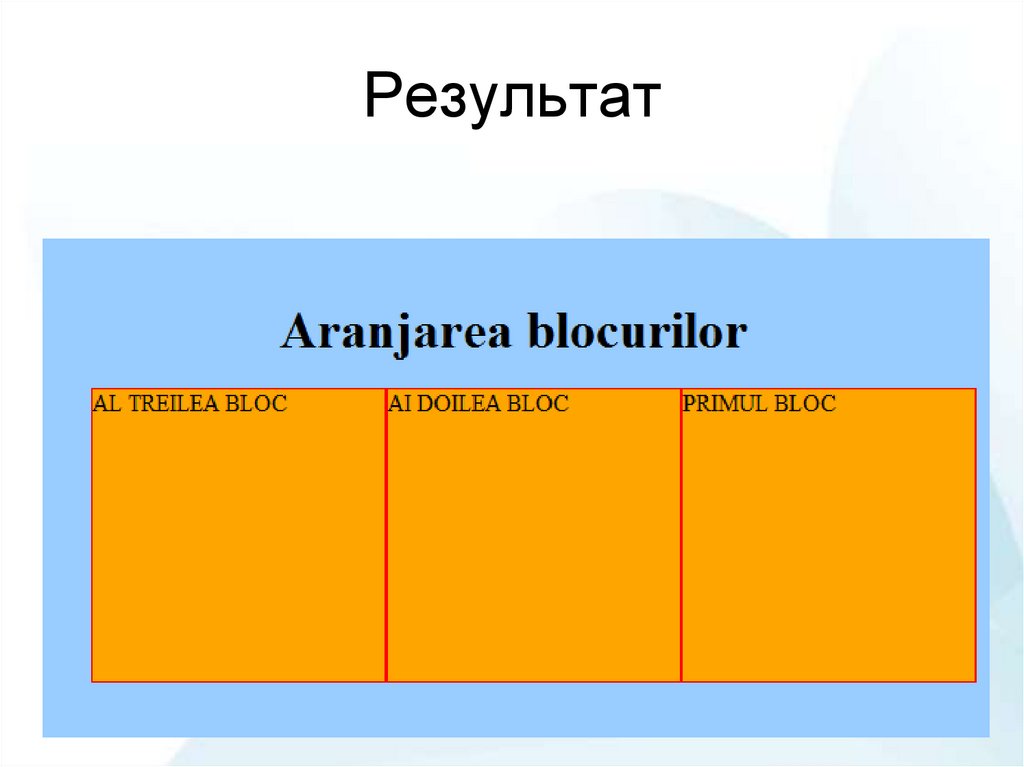

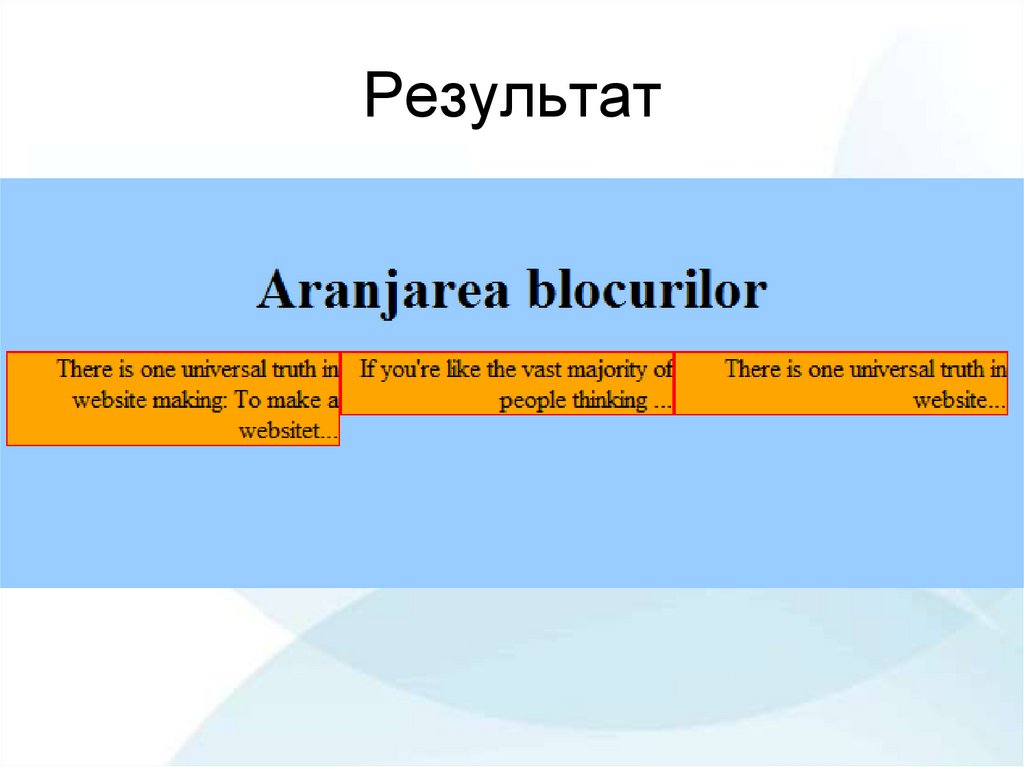

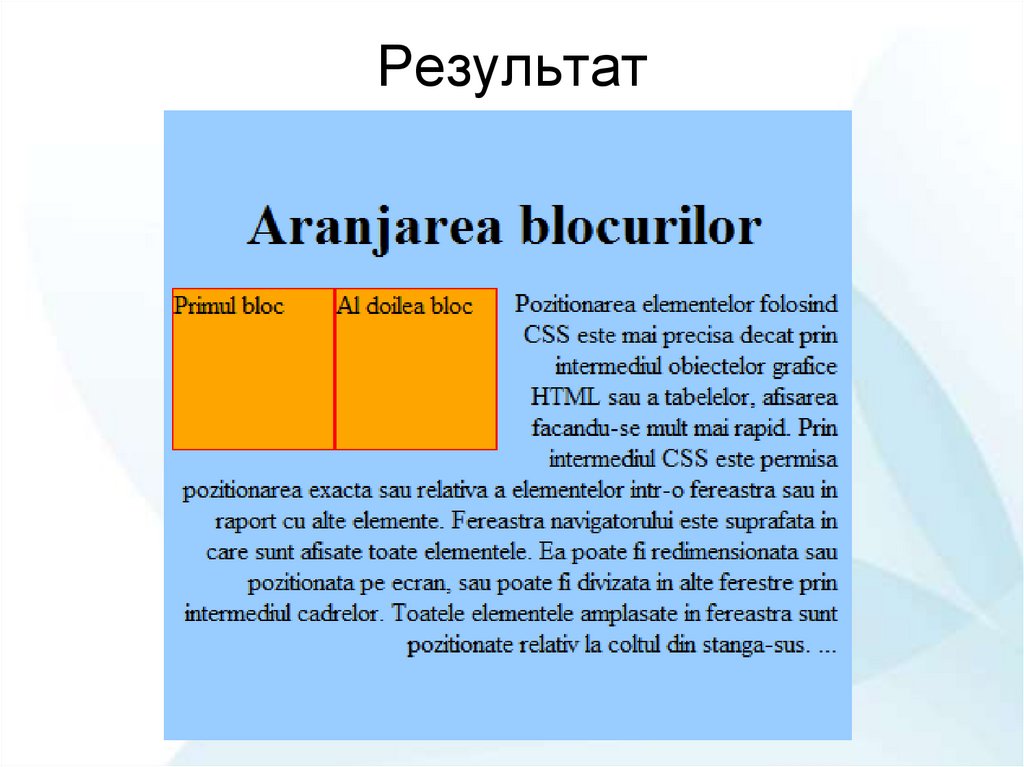
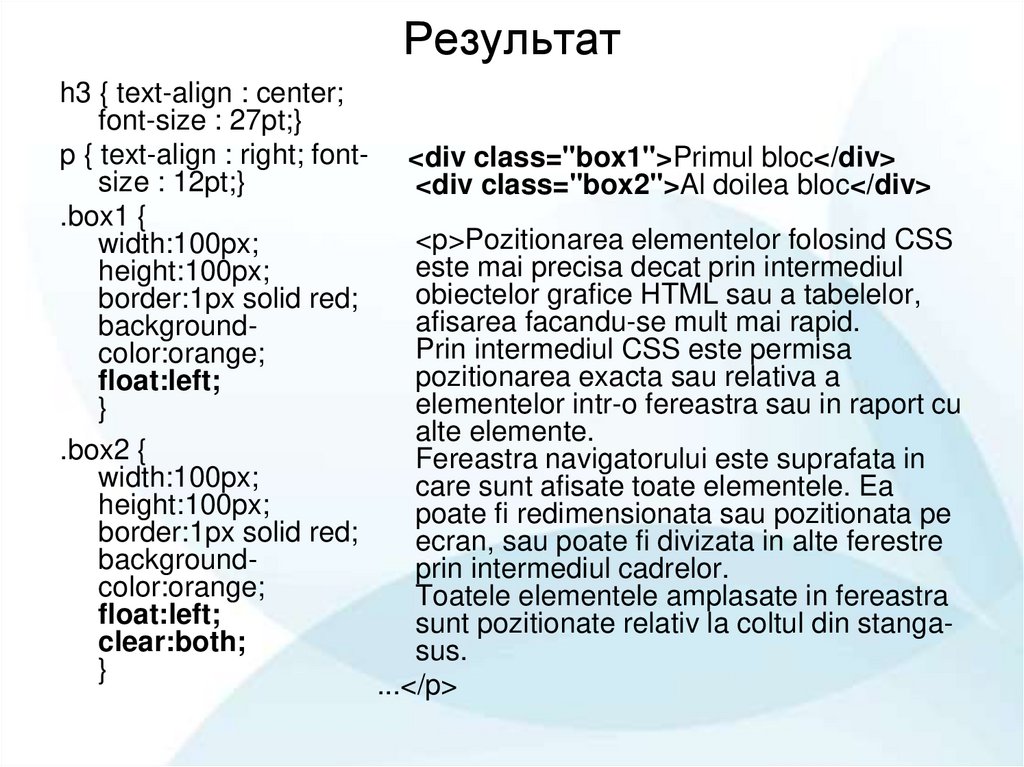

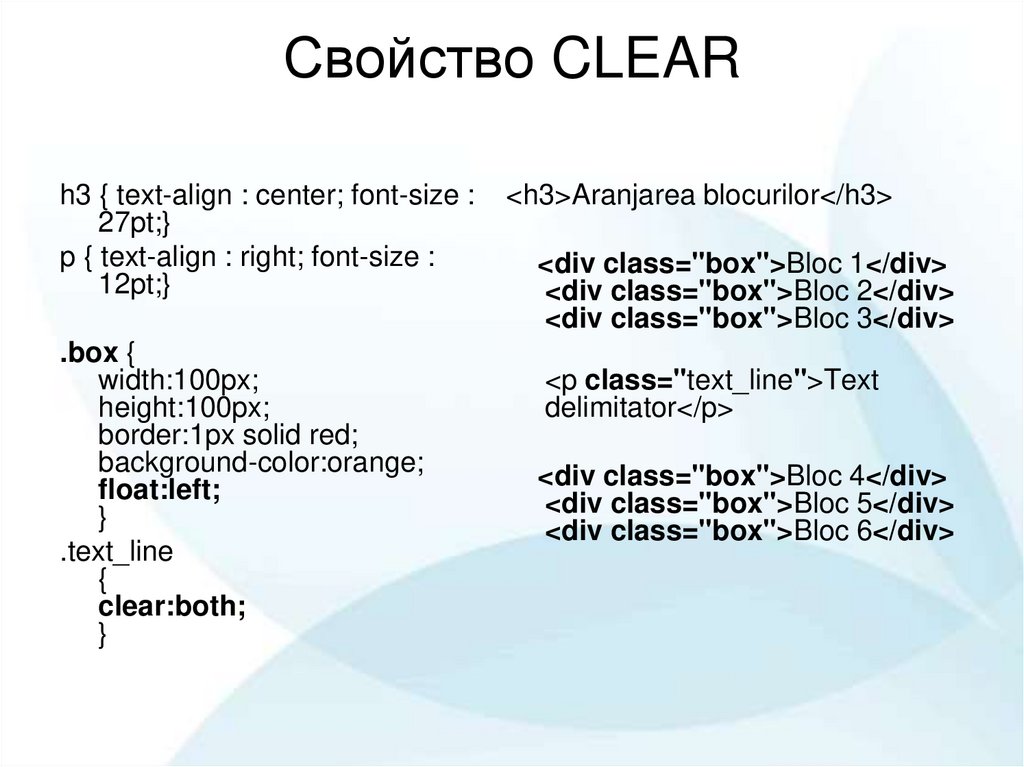



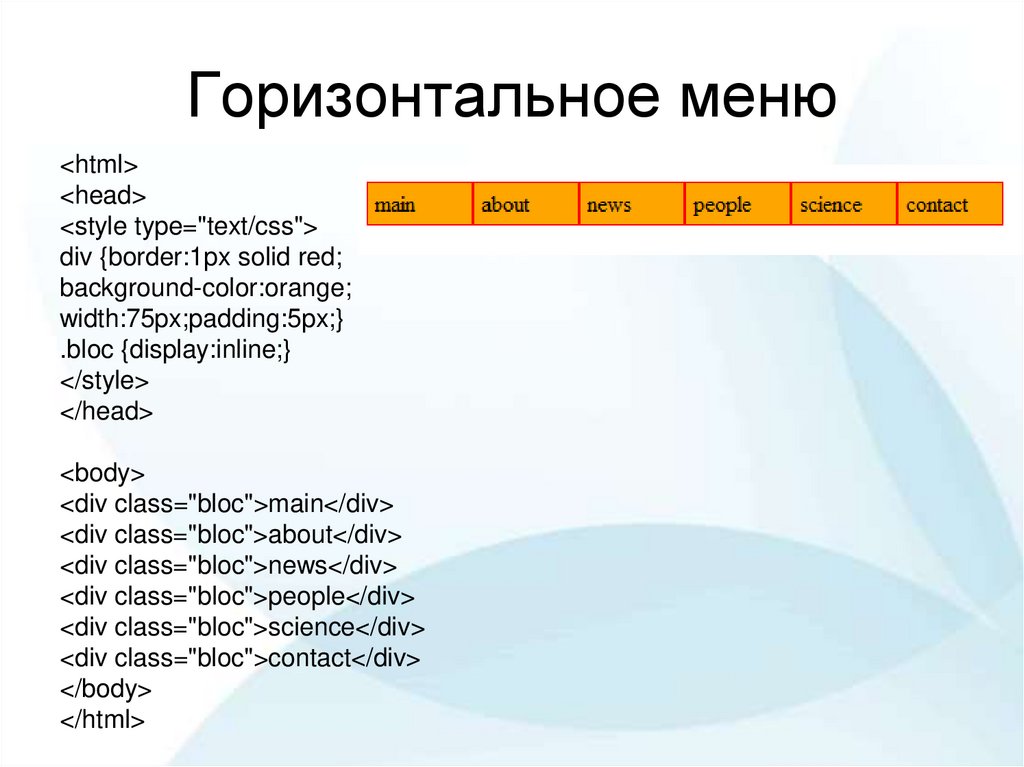

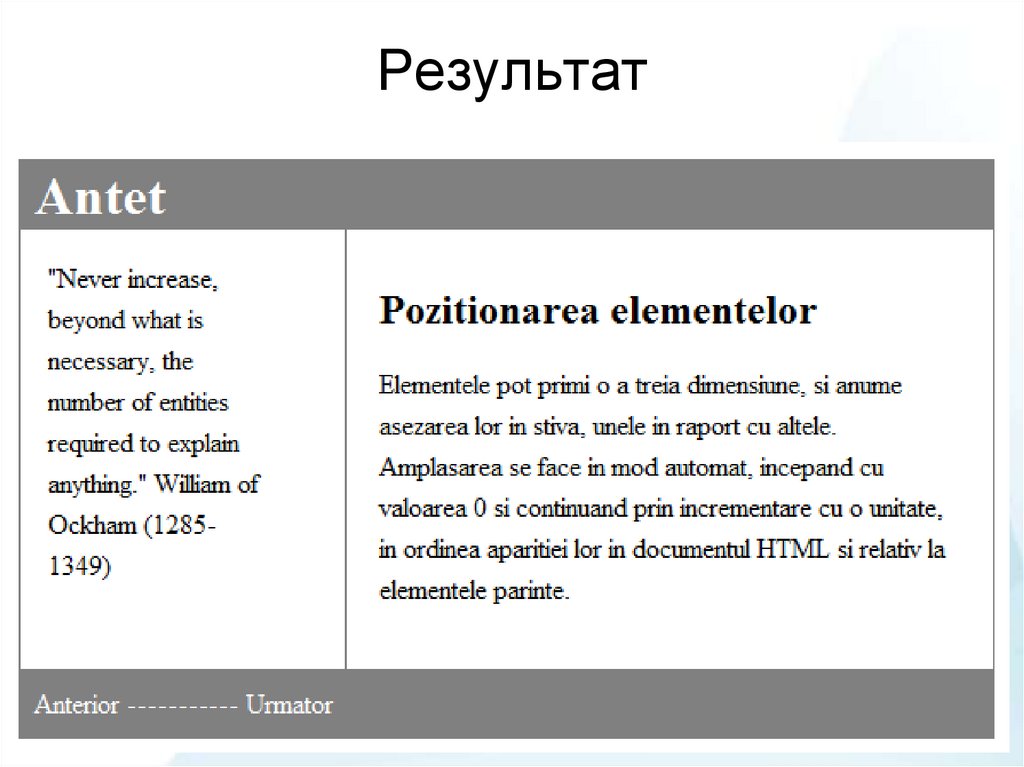

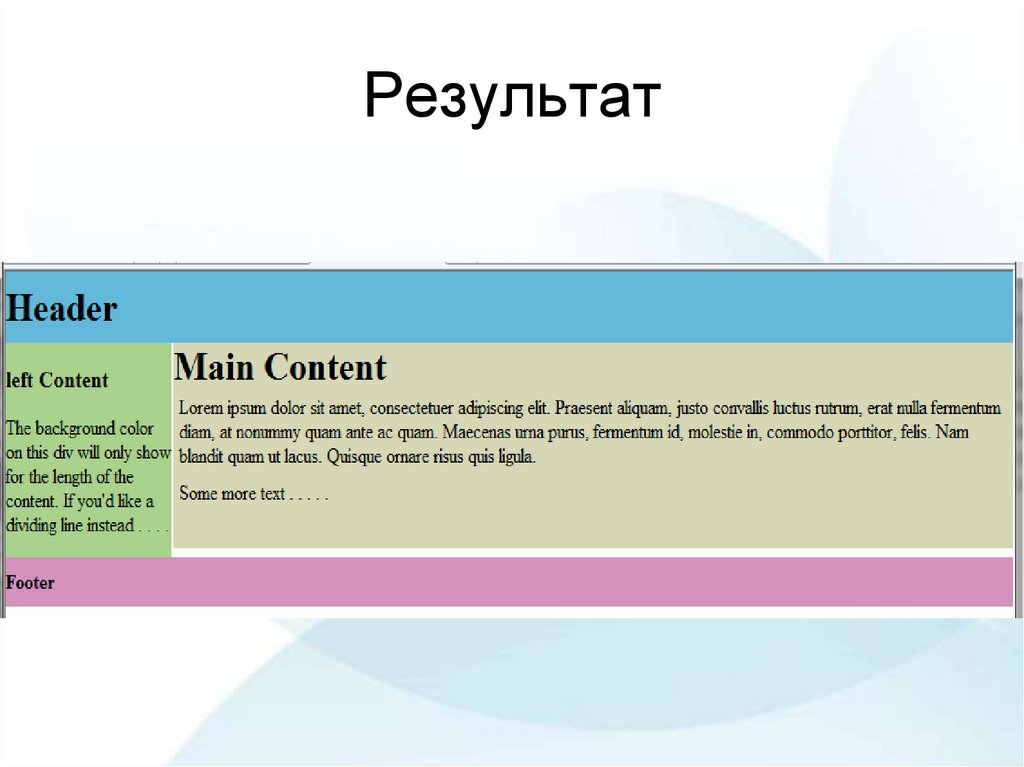


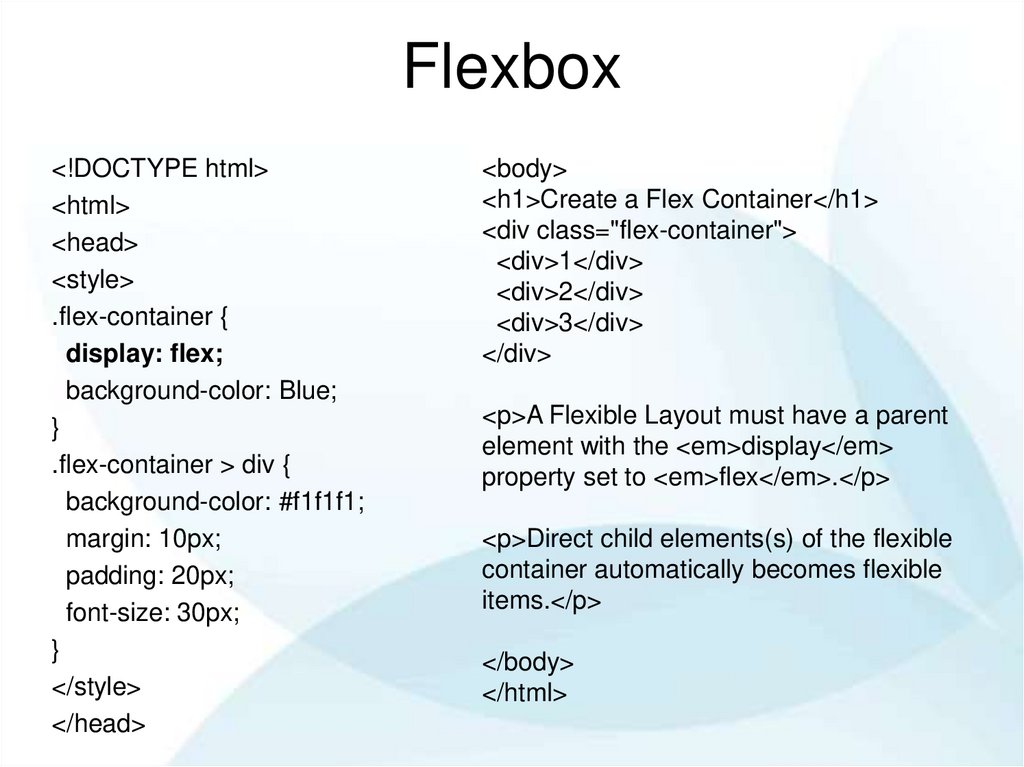
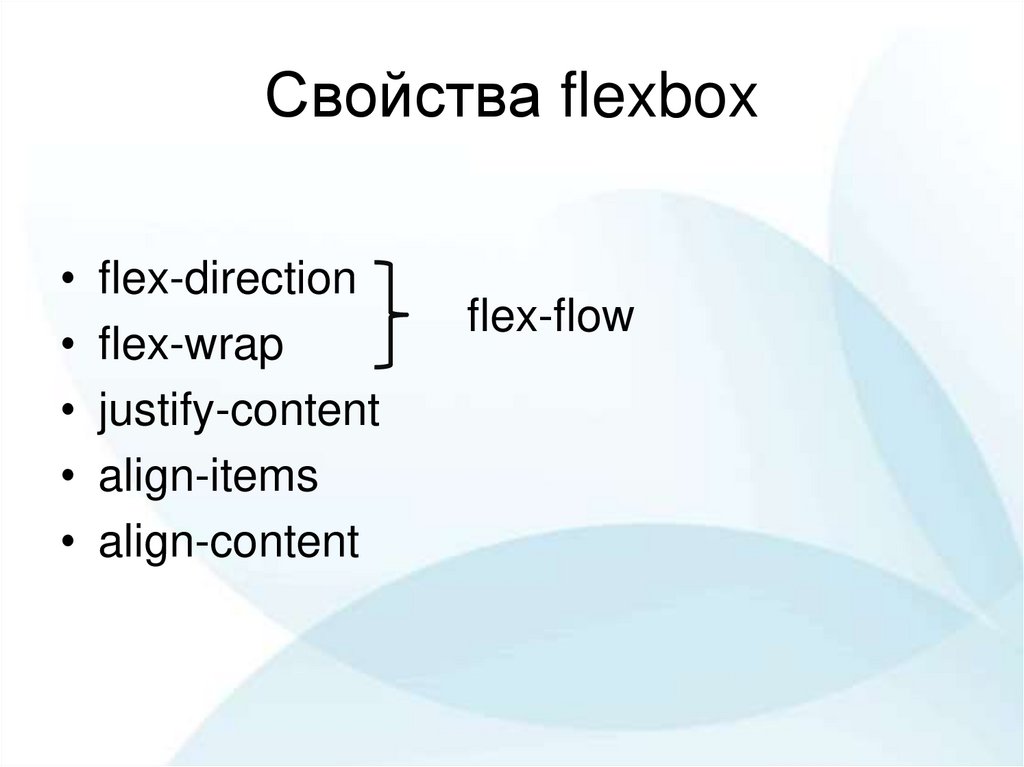

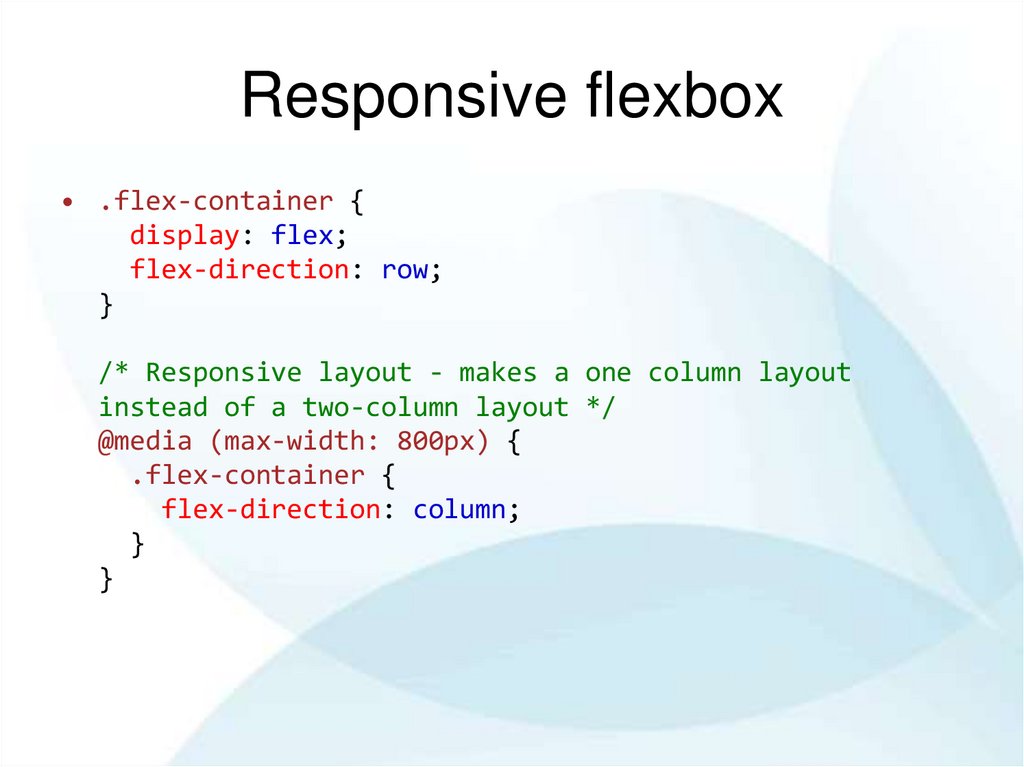
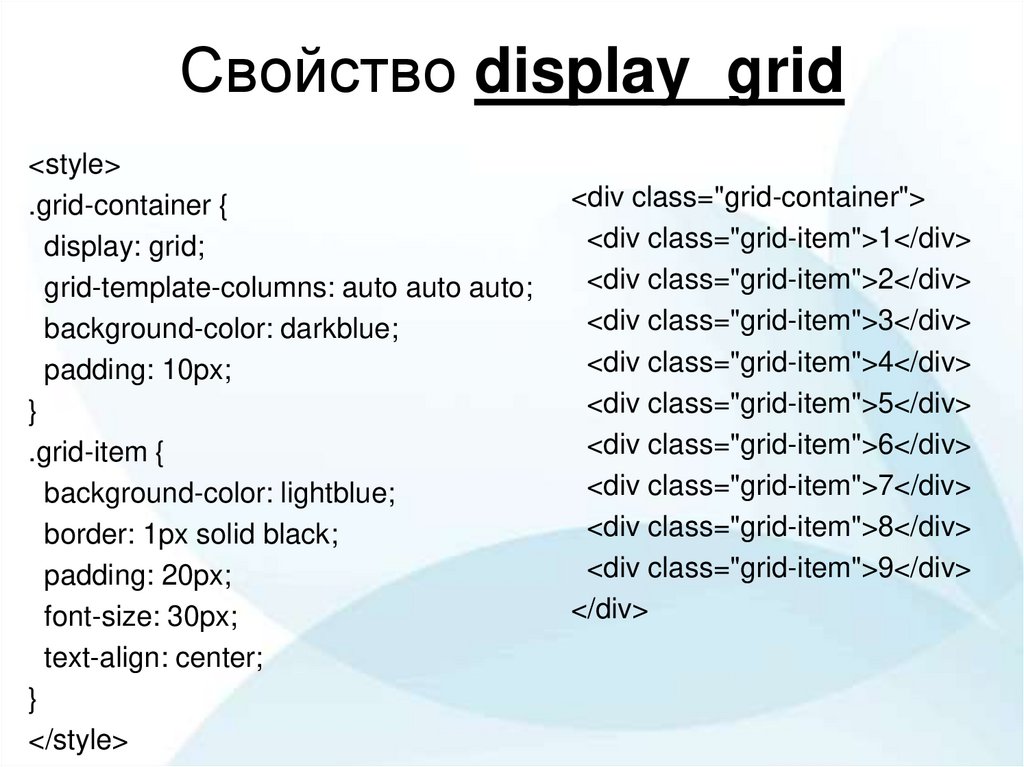
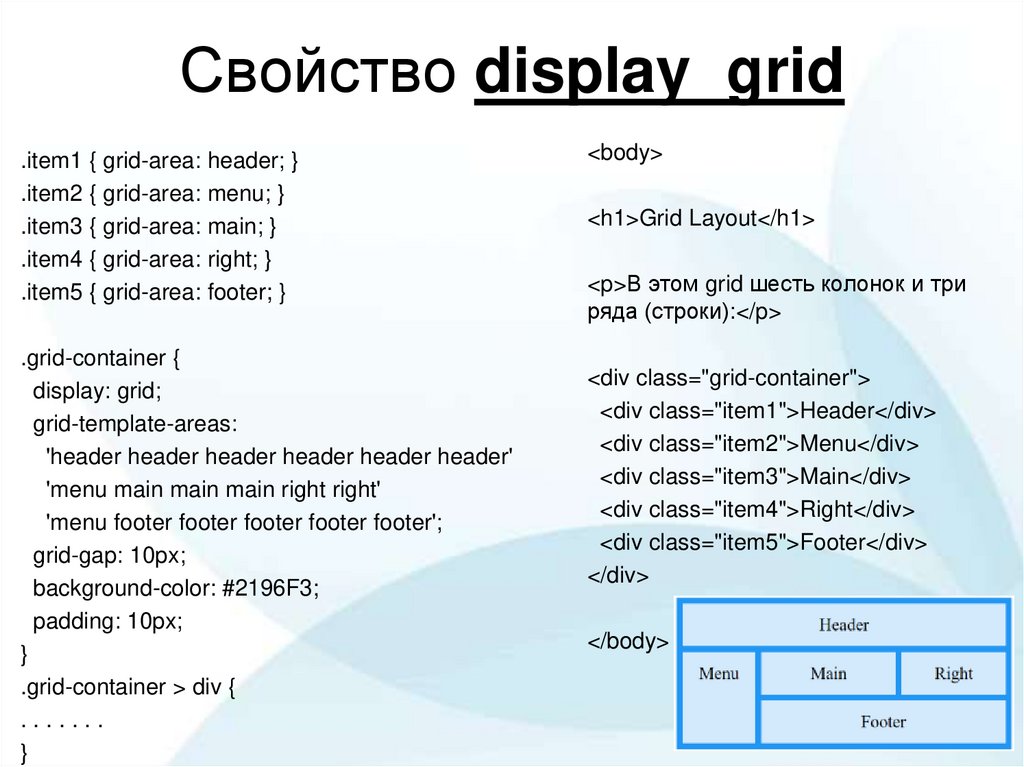
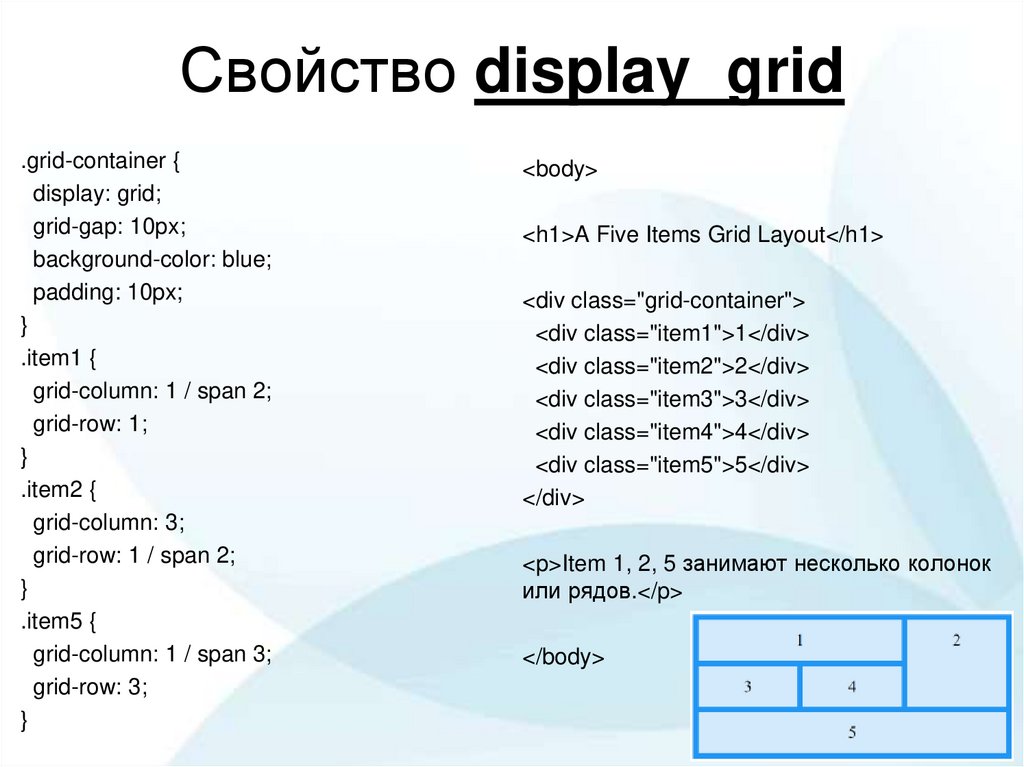
 Интернет
Интернет Программное обеспечение
Программное обеспечение